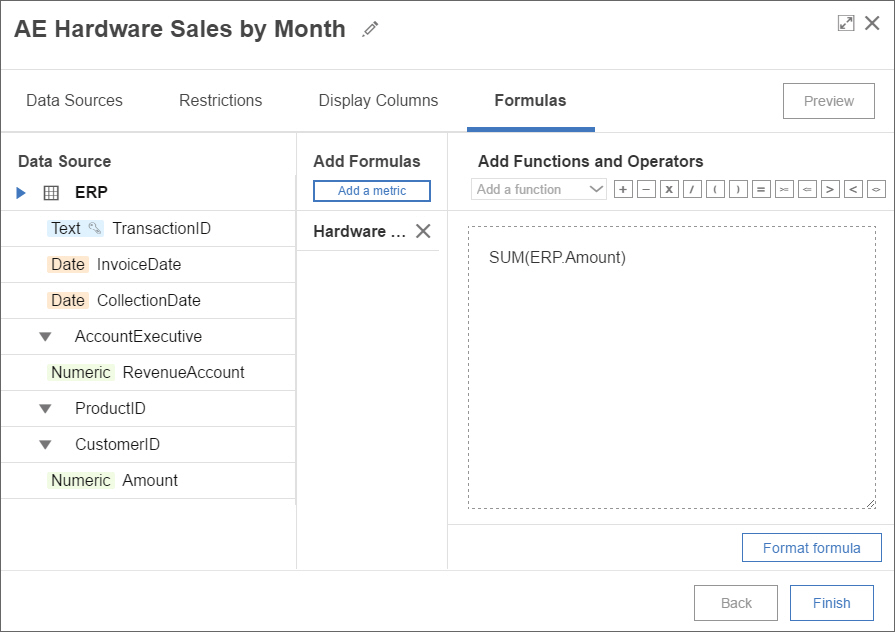計算作成
Varicent Incentivesでは、会社のデータを報酬結果に変換するプロセスは計算から始まります。
計算により、モデル管理者は、ソース・データからレコードを選択し、データに対する操作を完了し、結果をセグメント化し、その結果に基づいて別の計算を開始することができます。
[計算ウィザード]を初めて起動すると、計算タイプを選択するように求められます。Incentivesには、さまざまなタイプの計算が用意されています。ユーザ定義の計算は、データ・ソースの選択、数式の定義、およびパーティション結果の柔軟性が非常に高いため、最も一般的です。
計算エンジンは、任意の報酬計画または分析計算要件に対応できる、非常に複雑なマルチステップ計算を作成できます。計算テンプレートを使用すると、一般的な計算を簡単に設定できます。
Incentivesでの計算を使用する方法の詳細については、「ICM計算の設計コース」を受講してください。
複雑なビジネス要件をデータ変換ステップに分解してモデルロジックを構築する方法の詳細については、 要件の分解コース。
計算の種類
Varicent Incentivesでは、いくつかの種類の計算を使用して、報酬結果を作成できます。
計算の種類 | 説明 |
|---|---|
ユーザー定義 | 標準テンプレートがワンステップで報酬計算の複雑さに対処しない場合は、この計算タイプを選択します。ユーザー定義の計算では、複数のデータ・ソースとカスタム式を使用できます。 |
ソート | これはカスタム定義のソート計算です。この、より柔軟で強力なインターフェースを使用して、業績優秀者を選択したり、改善すべき分野を特定したりできます。 |
タイムシフト | この計算タイプは、期間間で結果をシフトするために使用されます。前の期間の結果を調べるのに便利です。 |
カテゴリー | この計算タイプは、ソースの各行を無制限の一連の制限に対して評価するために使用されます。カテゴリー値は、それに適用される制限に応じて行に追加されます。この計算タイプは、表または計算内のレコードを異なるカテゴリーに整理するために使用できます。 |
[計算ウィザード]の最初のステップでは、計算タイプを選択する必要があります。
コンポーザーモジュールで計算を作成する方法の詳細については、「コンポーザーでのICM計算作成コース」を受講してください。
ユーザー定義計算の追加
Varicent Incentivesでは、ユーザー定義の計算を追加して、データに数学的な操作を実行できます。
計算を追加する前に、ビジネス要件を分析して、計算を実行するために必要なデータ、データに適用する必要のある式、結果をグループ化する方法、およびデータを除外する必要があるかどうかを決定します。
コンポーザーで、[パレット]タブからコンポーザーウィンドウに[計算]オブジェクトをドラッグします。
計算タイプとして[ユーザー定義]を選択します。
計算の名前と説明を入力し、[保存]をクリックします。
[データ・ソース]タブで、計算用のデータ・ソースを定義します。
ヒント
[検索]フィールドを使用すると、特定のソースを検索できます。
[制限]タブでは、次のアクションを実行できます。
[列を表示]タブで、計算用の表示列を定義します。
[数式]タブで、計算用の数式を作成します。
[数式]タブで、値の横にある[メトリックの追加]
アイコンをクリックして、新しいメトリックを作成します。SUM() 関数を使用するデフォルトの数式が作成され、後で必要に応じて編集できます。
[作成]をクリックします。
並べ替え計算の追加
Varicent Incentivesでは、ソート計算を使用して、データを最低値から最高値、または最高値から最低値順に並べ替えることができます。また、ソートがプロデュースに適用された後に返される結果の数を制限することもできます。たとえば、トップパフォーマーのリストなどです。
コンポーザーで、[パレット]タブからコンポーザーウィンドウに[計算]オブジェクトをドラッグします。
計算タイプとして[並べ替え]を選択します。
計算の名前と説明を入力し、[保存]をクリックします。
[データ・ソース]タブで、計算用のデータ・ソースを定義します。
ヒント
[検索]フィールドを使用すると、特定のソースを検索できます。
[制限]タブでは、次のアクションを実行できます。
[データの並べ替え]タブで、次の手順を実行します。
並べ替えたい列を、[データ・ソース]ペインから[列を並べ替え]ペインにドラッグします。
[並べ替え]ドロップダウン・リストから、昇順または降順を選択します。
[パーティションごとのレコード数]フィールドに、パーティションごとに表示するレコード数を入力します。
[順位]ドロップダウン・リストから、必要な順位オプションを選択します。
- デンス
順位は、次の方法で結びつきます。1,2,2,3。
- シーケンシャル(デフォルト)
タイを順位付けしません。
- 標準
次の方法で、すべての関係をランク付けします。1,2,2,4.
[列を表示]タブで、計算に使用するパーティションを定義します。
たとえば、各受け取り人のリストを並べ替える場合は、[受け取り人]列を[列を追加]ペインにドラッグします。
[作成]をクリックします。
時間シフト計算の追加
Varicent Incentivesでは、指定した期間数だけ別の計算結果をオフセットする計算を追加できます。このアプローチは、前の期間の結果と現在の期間の結果を比較するのに便利です。
コンポーザーで、[パレット]タブからコンポーザーウィンドウに[計算]オブジェクトをドラッグします。
計算タイプとして[時間シフト]を選択します。
計算の名前と説明を入力し、[保存]をクリックします。
シフト時間を設定する計算を[メインデータ・ソース]ペインにドラッグします。
シフトする期間数フィールドで、計算をシフトする期間数を選択します。
計算の開始日を指定するには、[開始日]チェックボックスを選択し、日付を指定します。
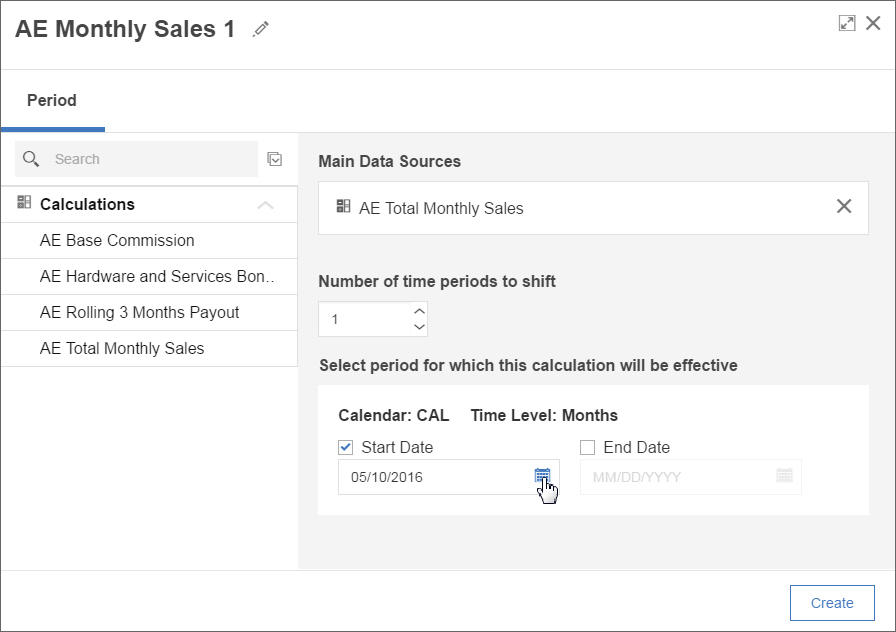
計算の終了日を指定するには、[終了日]チェックボックスを選択して、日付を指定します。
[作成]をクリックします。
カテゴリー計算の追加
Varicent®SPM(Sales Performance Management)では、カテゴリー計算タイプを使用して、大量のトランザクションデータを異なるグループに分割することができます。
注記
カテゴリー計算にはカレンダーが関連付けられていないため、カレンダーのロックや期間の削除の影響を受けません。これは、時間の経過とともにパフォーマンスに影響を与える可能性があります。
コンポーザーで、[パレット]タブからコンポーザーウィンドウに[計算]オブジェクトをドラッグします。
計算タイプとして[カテゴリー]を選択します。
計算の名前と説明を入力し、[保存]をクリックします。
[データ・ソース]タブで、計算用のデータ・ソースを定義します。
ヒント
[検索]フィールドを使用すると、特定のソースを検索できます。
[制限]タブでは、次のアクションを実行できます。
時間パーティションをソースとして選択した場合は、[期間]タブで、計算の開始日と終了日を定義する必要があります。
[カテゴリー]タブで、[カテゴリーの追加]をクリックします。
[編集]アイコンをクリックして、新しいカテゴリーの名前を入力します。
カテゴリーに対して一連の制限を定義できます。
重要
カテゴリーに制限がない場合、上位のカテゴリーに該当しないすべての行は、制限なしでカテゴリーに配置されます。
カテゴリーとその制限は、Excelからインポートすることも、#UUID-736f85af-544f-54c2-cb3b-f4fddf4ed7ec[インポート]をクリックしてテキストファイルからインポートすることもできます。
カテゴリーの順序を変更するには、カテゴリーを選択して、リスト上の目的の位置までドラッグします。
注記
カテゴリーの順序は重要です。行が2つのカテゴリーに分類される場合、リストの上位カテゴリーによって分類されます。
[エクスポート]をクリックして、次の手順のいずれかを完了することによって、すべてのカテゴリーとその制限をExcelまたはテキストファイルにエクスポートすることができます。
Microsoft Excelを選択します。
[テキスト]を選択し、区切り文字を選択した場合。
[エクスポート]をクリックします。
現在の値を表示するか、カテゴリー計算をプレビューすると、どのカテゴリーにも該当しない行は結果に表示されません。
テキスト・ファイルからのカテゴリーのインポート
Varicent Incentivesでは、テキストファイルからカテゴリー計算にカテゴリーをインポートできます。
インポートまたはエクスポートにテキストファイルを使用する前に、デフォルトの[インポート]エスケープ文字を引用符から、カテゴリー制限で使用されていない別の記号(チルダ(~)など)に変更する必要があります。
コンポーザーで、カテゴリー計算を作成または編集します。
[カテゴリー]タブで、[インポート]をクリックします。
[テキスト]タブで、[参照]をクリックし、インポートするテキストファイルを選択します。
インポートするファイルの言語を選択します。
インポートされたファイル内の値の日付と数値の形式は、選択した言語に基づきます。
ファイルの最初の行にヘッダが含まれている場合は、[最初のレコードはヘッダである]チェックボックスをオンにします。
[区切り記号]ドロップダウン・リストから、ファイルで使用するインポートエスケープ文字を選択します。
選択したカテゴリーを既存のカテゴリーに置き換えるには、[既存のカテゴリーを上書きする]チェックボックスを選択します。
[インポート]をクリックします。
Excelファイルからのカテゴリーのインポート
Varicent Incentivesでは、MicrosoftExcelファイルからカテゴリー計算にカテゴリーをインポートできます。
Excel2003を使用している場合、255文字を超えるセルを含むMicrosoftExcelファイルからインポートすることはできません。
コンポーザーで、カテゴリー計算を作成または編集します。
[カテゴリー]タブで、[インポート]をクリックします。
[Excel]タブで[参照]をクリックし、インポートするExcelファイルを選択します。
インポートするファイルの言語を選択します。
インポートされたファイル内の値の日付と数値の形式は、選択した言語に基づきます。
ファイルの最初の行にヘッダが含まれている場合は、[最初のレコードはヘッダである]チェックボックスをオンにします。
メニューからワークシートを選択します。
選択したカテゴリーを既存のカテゴリーに置き換えるには、[既存のカテゴリーを上書きする]チェックボックスを選択します。
[インポート]をクリックします。
左外部結合を使用した計算の作成
Varicent Incentivesの列ごとにソースを結合する場合、結合が第2のデータソースに一致するレコードを見つけられなくても、[アンカー]機能を使用して第1のデータソースのすべてのレコードの行を表示できます。
ユーザー定義、並べ替え、またはカテゴリー計算を追加します。
[データ・ソース]タブで、初期ソースを追加します。
2番目のソースを追加します。
重要
多数の結合ソースがある場合、左外部結合を追加するには、少なくとも1つの結合制限:が必要です。
最初のソースの横にあるアンカー
 をクリックします。
をクリックします。[制限]タブで、結合の制限を作成します。
重要
多数の結合ソースがある場合、左結合を追加するには、少なくとも1つの結合制限が必要です。
[列を表示]タブで、[データ・ソース]ペインからウィンドウの[パーティションを定義]ペインに列をドラッグして、パーティションを定義します。
[数式]タブで、計算の数式を作成します。
ヒント
nNull値が存在する場合、アプリケーションは左外部結合で使用する値を認識しないため、集約する値を指定するときは、次の例のような関数を使用する必要があります。
If(IsEmpty(Value2),0,Value2)
この数式は、null値をゼロに強制して値を指定させ、数式でnull値を使用できるようにします。
[作成]をクリックします。
数式
Varicent Incentivesでは、計算用の乗算(またはより複雑な数式)や多数のプレゼンターコンポーネントを作成できます。
任意の数値は、ソースツリーから数式ウィンドウに直接プルできます。
目的の計算を設定するには、さまざまな数式(たとえば、SUM、MIN、MAX、IF、AND、ORおよびNOT)を使用できます。
また、[プレビュー]ボタンをクリックして各数式の結果を確認してから、次に進むことができます。
重要
各数式は、報酬計算全体の要件の一部のみを満たす必要があります。たとえば、次の計算を必要とする報酬プランを考えてみましょう。その月の製品売上を合計し、売上額に基づいて適切な報酬率を決定してから、報酬の支払いを計算します。この計画は、1回の手順よりも3つの計算で概念的に理解しやすい場合があります。最終結果を得るために、互いに構築する3つの個別の計算を作成できます。
数式関数
複数の数式関数を使用して、Varicent Incentivesで作成する計算を設定できます。
集計関数
計算を作成する際は、常に集計の数式を書き込むことがベストプラクティスです。次の表に、集計関数を示します。
関数 | 説明 | 例 | 構文 | 注釈 |
|---|---|---|---|---|
| この演算子は、括弧内にあるものの総計を取り、合計を提供します。 | 各販売額の5%をコミッションとして計算するには:
|
|
|
| この演算子では、値を持つ各レコードは1+の値になります。各レコードの値は、前の額より1つ多い値です。 | 期間内の取引の合計数を計算するには:
|
| データがPayeeIDと月によって分割されている場合、合計は各月の終了後にゼロにリセットされ、再び開始されます。 |
| この演算子は、一連の結果の最大値です。 | 各取引で5%のコミッションが支払われるが、獲得した取引ごとの最低額が$5である場合、次の式を使用して、5%のコミッションが$5の最低額よりも高いかどうかを判断できます。
|
| 次の例のようなIFステートメントがあるとします。 |
| この演算子は、一連の結果の最小値です。 | 各取引で5%のコミッションが最高額$100まで支払われる場合、次の式は5%のコミッションまたは$100のいずれか少ない方を支払います。
|
| |
| この演算子は、括弧内の値の平均です。 | 製品に設定価格があり、営業担当者がこの価格より高くまたは安く販売できる場合、次の式は月間平均販売額を設定価格と比較し、粗利益に基づいてコミッションを支払います。
|
| |
| これは、多数の数値を乗算するために使用されます。 | データテーブル内のすべての値を乗算する場合は、次の例のような数式を使用します。
|
|
非集計関数
重要
Varicent Incentives は、すべての新しい計算にベストプラクティスを適用します。つまり、集計されていない数式を保存しようとすると、数式を修正するよう指示するエラーメッセージが表示されます。数式では非集計関数を使用できますが、すべての列参照は集計する必要があります。たとえば、IF 関数を使用する場合、次の式でエラーが発生します。IF(データ.値 > 10, 100, 10)。ただし、次のように集計できます。SUM(IF(データ.値 > 10, 100, 10))。
次の表に、非集計関数を示します。
関数 | 説明 | 例 | 構文 | 注釈 |
|---|---|---|---|---|
| この演算子は、数値またはテキストフィールドを取得し、フィールドに値がない(データベース内のNULLと同等)場合にTrueを返します。 |
|
| |
| この演算子は、すべての条件がTrueの場合に結果を返します。 | $1,000超で$10,000未満のトランザクションの結果を表示したい場合は、次の例のような数式を使用します。
|
| |
| この演算子は、1つ以上の条件がTrueの場合に結果を返します。 | 10,000 ~ 20,000の値に1の結果、および他のすべての値に0の結果を表示する場合は、次の例のような数式を使用します。
|
| |
| この演算子は、条件が満たされない場合に結果を返します。この関数を使用して、結果からレコードを除外できます。 | トランザクションの金額が$1,000未満である場合を除き、すべてのトランザクションに5%のコミッションを適用する場合は、次の例のような数式を使用します。
|
| |
| この演算子を使用すると、括弧内の値が正か負かにかかわらず、括弧内の値を正の値として表示できます。 | 今月の売上と先月の売上の差をパーセンテージで表示したいが、パーセントの変更を負の値にしない場合は、次の例のような数式を使用します。
|
| |
| この演算子は、偶数への丸め(銀行丸めとも呼ばれる)を使用して、括弧内の結果を丸めます。この表の下に丸めに関する詳細情報があります。 | 結果を最も近いセントに丸める場合は、次の例のような数式を使用します。
|
| 丸める値を指定してから、丸める小数点以下の桁数を指定する必要があります。整数は0、小数第1位は1、小数第2位は2などと入力します。 |
| この演算子は、括弧内の結果定められた小数点以下の桁数まで切り捨てます。 | 結果を小数第2位まで切り捨てる場合は、次の例のような数式を使用します。
|
|
|
| これは、多数の数値を乗算するために使用されます。 | データテーブル内のすべての値を乗算する場合は、次の例のような数式を使用します。
|
| |
|
| 毎月最低$500を各営業担当者に支払うが、手数料が不足し、その後の数か月で回収しなければならない場合は、次の例のような数式を使用します。
|
|
この関数は、計算テーブルにデータがパーティションごとに1つの行しかない場合にのみ、適切に機能します。この関数は、[ベストプラクティスを適用]の[許可] オプションを選択した場合のみ機能します。 レッスン6と7 要件の分解コース PREV() の使用方法の詳細と例を示します。 |
| これは指数を作成するために使用されます。A^Bを使用してAのB乗を求める代わりに、Incentivesは式 | 現在販売されているが、5年後の完了時に支払われる取引の値を計算したい場合は、次の例のような数式を使用します。
5年後に20,000が支払われ、利率が5%の場合、計算式は次のようになります。
|
|
ラウンドはどのように機能しますか?
[Varicent SPM]では、ラウンド関数は偶数への丸め(バンカーの丸めとも呼ばれる)を使用して、括弧内の結果を丸めます。偶数への丸めの方法は、丸め後の桁が5で始まり、0以外の桁がない場合を除き、一般的な丸め方法に似ています。たとえば、共通のラウンドでは、4.5は5に丸められますが、この値は5に等しいのと同様に4に近くなります。ラウンドツーイーブン法では、0.51を1に、0.5を0に丸めます。
2番目のパラメーターで負の値が渡されると、値はインデックスで最も近い偶数整数に切り上げ、または切り捨てられます。
ラウンド・ツー・イーブン方式 | 共通方法 |
|---|---|
3.016は、ラウンドして100分の1にすると3.02になります。 | 3.016は、ラウンドして100分の1にすると3.02になります。 |
3.013は、ラウンドして100分の1にすると3.01になります。 | 3.013は、ラウンドして100分の1にすると3.01になります。 |
3.045は、ラウンドして100分の1にすると3.04になります。 | 3.045は、ラウンドして100分の1にすると3.05になります。 |
計算での数式の作成
Varicent Incentivesでは、1つまたは複数の計算式を作成できます。
個別の計算で最大12の数式を作成し、名前を付けることができます。数式が不要な場合は、値列を削除できます。値列のない計算には、パーティションが含まれている必要があります。値列が作成されないと、データベース内にスペースが保存されます。値列のない計算は[ビュー]テーブルに似ていますが、ソースとして計算を使用できますが、[ビュー]は使用することができません。
数式の書式設定
Varicent Incentivesでは、計算ウィザードで数式の書式を設定できます。
数式を入力して[数式の書式設定]をクリックすると、数式は改行に分割され、インデントされます。数式の関数は青色で、変数はティールで、数字は紫色です。数式の書式設定は、元に戻せません。数式を計算の変更として書式設定します。したがって、結果を表示するには計算を再計算する必要があります。
[数式]タブで、数式を作成します。
[数式の書式設定]をクリックします。
[完了]をクリックします。
計算
Varicent Incentivesでは、[コンポーザーモジュール]を使用して計算が設定および実行されます。計算エンジンを実行し、モデルで最後に実行した計算のサマリーを表示し、[計算]ログを表示できます。
計算または更新のタイミングを指定するには、スケジューラー・モジュールを使用します。データをロードした後、またはモデルに構造を変更した後、計算を実行して更新された結果を表示する必要があります。計算の実行中は、ユーザーはグローバルアクションを完了できません。
いくつかの異なるタイプの計算を実行できます。
計算オプション | 説明 |
|---|---|
すべてのアクティブなプランとすべてのレポート | すべての計画とレポートを計算するには、このオプションを使用します。 |
選択された計算 | 選択した計算を計算するには、このオプションを使用します。 |
特定の受け取り人の結果 | このオプションを使用すると、受け取り人を選択し、指定した受け取り人がメンバーであるすべての計画およびレポートを計算できます。 |
Webフォーム | すべてのWebフォームまたは特定のフォームの結果を計算するには、このオプションを使用します。 |
プレゼンター・レポート | すべてのプレゼンター・レポートまたは特定のレポートの結果を計算するには、このオプションを使用します。これには、レポートでソースとして使用されたコンポーザー計算が含まれます。 |
シナリオワークスペース | すべてのシナリオワークスペースまたは特定のワークスペースの結果を計算するには、このオプションを使用します。 |
計算結果
計算、レポート、Webフォーム、またはシナリオワークスペースを作成したら、結果をVaricent Incentivesで計算できます。
注記
Varicent ELT 計算はシナリオ モジュールではサポートされていません。
コンポーザーで、[計算]
 アイコンをクリックします。
アイコンをクリックします。[計算]ドロップダウン・リストから、計算する項目を選択します。
[計算]をクリックして、計算プロセスを開始します。
アプリケーションヘッダーの[ステータス更新]アイコンが黄色に変わります。[ステータス更新]アイコンをクリックすると、計算の進行状況を表示できます。計算が完了すると、完了またはエラーを示すメッセージがアクティビティ・モジュールモジュールに表示されます。
選択された計算の実行
コンポーザーから、複数の計算を一度に実行できます。
コンポーザーで、[計算]
 アイコンをクリックします。
アイコンをクリックします。ドロップダウン・リストから、をクリックします。
計算の名前を入力するか、リストをスクロールして目的の計算を見つけます。
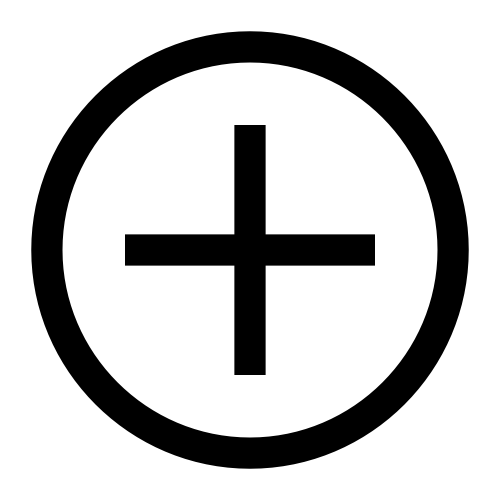 をクリックします。
をクリックします。をクリックします。
また、コンポーザーキャンバスから計算する複数の計算を選択することもできます。
キャンバスをクリックし、マウスをドラッグして目的の計算をハイライト表示します。
ポップアップメニューから、[計算]をクリックします。
進行中の計算をキャンセルしています
Varicent Incentivesの[アクティビティ]ページで進行中の計算を取り消すことができます。
[アクティビティ]ページで、進行中のアクティビティを表示します。
キャンセルする実行中の計算の横にある[削除]アイコンをクリックします。
[削除]アイコンをクリックすると、その時点までに計算されたものが計算され、計算は前の状態に戻されません。キャンセルの意思が確定すると、すぐにキャンセルが行われます。
計算詳細の表示
Varicent Incentivesでは、完全な計算の長さ、個々の計算の長さ、モデルで最後に計算を実行した時間など、アクティブまたは完了した計算の詳細を表示できます。
コンポーザーで、アプリケーションヘッダーの[ステータス更新]アイコンをクリックします。
注記
[ステータス更新]アイコンが黄色の場合、計算が進行中です。[ステータス更新]アイコンが緑色の場合、すべての計算が完了します。
[詳細の表示]をクリックします。
[アクティビティ]ページが開きます。
計算性能
計算パフォーマンスは、パフォーマンスログで表示および比較できます。
増分計算を使用して計算速度を上げる
Varicent Incentivesで全体の計算時間を短縮するために、計算中に現在も最新の既存の結果を使用するかどうか(例えば、結果を変更する可能性のあるものは何も変更されなかった)を指定できます。
注記
[en] If you are running component-level calculations or individual calculations, they will not be run as incremental calculations.
デフォルトで、[増分計算を有効にする]オプションが選択されているため、モデルで計算を実行すると、計算エンジンは、前回の計算の実行後に行われた変更のみを再計算します。
→ をクリックします。
[計算]タブで、[増分計算の有効化]チェックボックスが選択されていることを確認します。
[保存]をクリックします。
1行式の強制
Varicent Incentivesでは、計算を作成するときに、ユーザーが集計されていない数式を作成するのを防ぐことができます。
新しいモデルを作成すると、このオプションが有効になります。既存のモデルをアップグレードすると、このオプションは有効になりません。ユーザーは、アップグレード後にこの機能を有効にすることができます。[ベストプラクティスの数式を強制]が有効になっているモデルに移行すると、無効な数式を持つ計算は[移行]中に無効として表示されます。
→ をクリックします。
[計算]タブで、[数式のベストプラクティスを適用]チェックボックスを選択します。
[保存]をクリックします。
計算のトラブルシューティング
計算が終了しない場合は、いくつかの手順を実行して問題を解決できます。
症状
次のいずれかの症状に気付いた場合は、何らかの矯正処置が必要となる場合があります。
計算が応答しないか、スタックしています。
計算プログレスバーは、データ・インポートが小さい場合でも、通常より先に進めるのに時間がかかります。
原因
計算は、次の理由でハングすることがあります。
計算は、最近のアップグレード後にパフォーマンスに合わせて調整する必要があります。
計算定義が複雑すぎます。たとえば、1つの個別の計算で一度に多くのことを行おうとしている場合。
最適でないデータベース・クエリープランがあります。
問題解決
次の手順を実行して、問題を解決できます。
モデルの最適化の実行。
インデックスの再構築を実行するか、計算または計算で使用するテーブル上でインデックスを再編成します。
計算が引き続きハングする場合は、スタックしている計算を特定し、これらのステップの一部、またはすべてを試してください。
計算式がまだ集計されていない場合は、集計します。たとえば、SUM(数式)を使用します。
計算を複数のサブ計算に分割し、より少ないソースを結合します。
数式の異なる部分を計算する複数のサブ計算に計算を細分化します。
計算に累積パーティションがある場合、パーティションを非累積に変更し、パーティションを累積する2番目の計算を作成します。
計算のコピーを作成し、各計算でデータの一部のみを計算させます。一般的なアプローチの1つは、期間を個別に計算することです。たとえば、2015年、2016年、2017年、と言う風にそれぞれ別に計算して下さい。
計算方法を変更するには、計算を選択し、サイドバーから → を選択します。
ヒント
計算自体はすぐに終了しますが、最適化に時間がかかる場合は、[計算後の最適化を無効にする]チェックボックスを選択できます。これにより、計算後に発生する最適化手順が無効になります。
計算が引き続きハングする場合は、応答しない計算が使用するトランザクションテーブルにデータベースインデックスを追加します。
データ、構造、またはカスタムテーブルにデータベースインデックスを追加できます。他のテーブルにデータベースインデックスを追加しないでください。
注記
テーブルの構造を編集するときは、必ず新しいデータベースインデックスを作成する必要があります。Incentivesの新しいバージョンにアップグレードする前に、追加したすべてのデータベース・インデックスを削除します。
応答しない計算を解決した後、別のダウンストリーム計算が応答しない場合があります。ハングするダウンストリーム計算について、ステップ1~3を繰り返します。計算が成功するまで、計算ストリームを進みます。
計算の操作
Varicent®SPM(Sales Performance Management)では、計算のプレビュー、現在の値の表示、履歴の表示、計算をソースとして使用するオブジェクトのリストの表示、計算の変更を行うことができます。
計算の編集
Varicent Incentivesでは、計算を作成した後で編集できます。
計算のほとんどの詳細を編集できますが、計算タイプを編集することはできません。
コンポーザーで、計算の上の[編集]アイコンをクリックします。
[編集]をクリックします。
必要な変更を加えます。
[完了]をクリックして変更を保存します。
計算のプレビュー
Varicent Incentivesでは、前回保存後に行われた編集を含む計算の結果を生成できます。計算を実行する前に、変更によって生成された結果を調べることができます。
プレビュー結果は、選択した計算の依存関係の現在の計算結果に基づきます。アップストリーム計算は、プレビューの一部としての計算はされません。したがって、計算プレビューの結果が実際の計算結果と一致しない可能性があります。グローバルアクションが実行中の場合、グローバルアクションが完了するまで計算結果をプレビューすることはできません。
コンポーザーで、[計算]をクリックします。
[さらに表示]をクリックします。
計算データのフィルタリング
Varicent Incentivesでは、プレビューまたは表示中に計算結果をフィルターできます。
計算をプレビューすると、最初の1,000行のみが表示されます。結果をフィルターすると、表示される最初の1,000行のみがフィルタされます。すべての計算結果をフィルターするには、[現在の値を表示]機能を使用します。
計算データのパージ
Varicent Incentivesでは、特定のカレンダーの期間に関連付けられた計算からデータをクリアできます。計算内のデータは、選択した期間まで削除されます。削除には、選択した期間を含みます。
選択した期間またはそれ以前にパーティションがある行は削除されます。計算データをパージする前に期間をロックする必要があります。しなかった場合、パージされたレコードは、次にモデルが計算されるときに追加されます。このアクションには、ロックされたデータが含まれますが、履歴テーブルにデータは含まれません。
重要
期間の削除は、元に戻すことができないグローバル・アクションです。このアクションを完了するには、適切な許可が必要です。
コンポーザーで、ツールバーから[期間のパージ]をクリックします。
カレンダーを選択します。
カレンダーのレベルを選択します。
期間を選択します。選択した期間までの、すべての期間に関連付けられたデータが消去されます。
[モード]メニューから、[すべてのテーブルと計算]、[すべての計算]、または[選択した計算]を選択します。
[選択した計算]を選択すると、選択したカレンダーを使用する計算のリストを含むテーブルが表示されます。削除する各計算の横にあるチェックボックスをクリックします。
[期間のパージ]をクリックします。
選択を確認したら、[確認]をクリックします。
計算履歴の表示
計算が編集されるたびに、Varicent Incentivesは、計算を変更したユーザーの名前、計算が編集された日時、および変更の種類を記録します。
データは計算履歴ビューアに記録されます。計算履歴の変更は、計算がロックされているかどうかにかかわらず記録されます。
コンポーザーで、計算をクリックします。
[さらに表示]をクリックします。
変更が行われた時点で計算の詳細を表示するには、計算のバージョンの行エントリを選択し、[詳細の表示]アイコンをクリックします。
計算のローカライゼーションをオフにする
Incentivesでは、一部のオブジェクト名はアプリケーションによって使用されているため、予約済みと見なされます。例には、ValueやPayeeなどの名前があります。計算列がシステム列と正確な名前を共有する場合、Incentivesはその名前を変換しようとします。これにより、これらの計算の移行時にエラーが発生する可能性があります。これらのエラーを防ぐには、次の2つの方法があります――列の名前を変更するか、次の手順を使用してシステム名のローカライズをオフにしてください。
ローカライズをオフにしたい計算を選択し、をクリックします。
[編集]をクリックします。
タブのでボタンをクリックして、その列名のローカライズをオフにします。
ローカライゼーションをオフにすると、ボタンが強調表示されなくなります。
をクリックして、変更を保存します。
ロックされた計算
Varicent Incentivesでロックされたカレンダーに関連付けられたソースを使用する場合、計算ソース、共用体、結合、制限、および数式を編集できます。
ただし、計算のタイプおよび計算のパーティションを編集したり、パーティションを追加または削除することはできません。
不要になった、ロックされた計算を削除できます。これにより、ワークフローに関係のない計算のクリーンアップと整理が向上します。コンポーネントには、ネストされたコンポーネント、例えば、ネストされた計算、表、または他の構成要素を含めることができます。この場合、一部またはすべてのコンポーネントがロックされる可能性があります。この特定のコンポーネントの削除を試みると、これらのコンポーネントにリンクされた関連する出力のすべてが、削除後に永久に失われます。
計算ソースを変更した場合は、パーティションを変更して新しいソースを参照する必要があります。この場合、パーティション列が両方のソースで同じ場合は、パーティションを変更することができます。たとえば、古いソースを参照する受け取り人パーティションを削除して、新しいソースを参照する受け取り人パーティションを追加できます。古いソースを参照する受け取り人パーティションを削除したり、新しいソースを参照する製品パーティションを追加することはできません。
ロックされた計算の時間パーティションのカレンダー累積や開始日は、決して変更できません。日付パーティションを削除し、新しいソースを参照するために日付パーティションを追加すると、開始日は関連付けられたカレンダーの最初のロック解除された期間になります。
計算に累積分割が使用されない限り、ロックされた計算の式を変更できます。[パーティションの累積]オプションが選択されている場合は、集計関数の引数のみを変更し、式の構造を変更できます。
ロックされた計算結果は変更されません。ロック解除された期間の計算結果は、計算に対して行われた編集を反映して変更されます。